더 높은 품질로 MPG를 AVI로 변환하는 방법 [Windows/Mac]
MPG 파일 형식은 의심할 여지 없이 MPEG-1 및 MPEG-2의 뛰어난 품질입니다. 그러나 Xbox, PSP 및 Google Android 기반 스마트폰과 같은 고유한 기기에서 영화를 재생하려면 MPG를 AVI 파일로 변환해야 합니다. 게다가 AVI 형식은 압축률이 낮아 MPG 형식보다 품질이 더 높습니다. 따라서 이 게시물에서는 MPG를 AVI 파일로 변환하는 가장 좋은 6가지 방법을 알게 될 것이며, 향후 대안으로 저장해야 할 수도 있습니다.
가이드 목록
1부: MPG를 AVI 파일로 쉽게 변환하는 전문적인 방법 2부: Windows/Mac에서 MPG를 AVI로 변환하는 7가지 추가 방법 3부: MPG 파일을 AVI 파일로 변환하는 것에 대한 FAQ1부: MPG를 AVI 파일로 쉽게 변환하는 전문적인 방법
4Easysoft Total Video Converter를 사용하면 MPG 파일을 AVI 파일로 변환하는 것이 더 쉽습니다. 변환이 주요 기능이므로 모든 변환된 파일에 대해 더 높은 품질이 최우선입니다. 또한 사용자가 비디오 출력을 조작하여 파일 크기, 품질, 해상도 등을 설정하는 데 도움이 됩니다. 게다가 데이터를 보호하는 동안 파일을 향상시키고 수정하는 데 도움이 되는 편집 도구를 제공합니다. Windows 및 Mac과 호환되는 4Easysoft Total Video Converter는 MPG를 AVI로 빠르게 변환하는 최고의 도구입니다.

파일 크기 제한 없이 일괄 변환으로 MPG를 AVI로 변환합니다.
WMV, MKV, HEVC, DivX 등 1000개 이상의 포맷을 변환 지원합니다.
워터마크 제거, 병합, 리퍼 등의 다른 도구도 제공합니다.
코덱, 품질, 프레임 속도 등 비디오 설정을 사용자 지정합니다.
4Easysoft Total Video Converter를 사용하여 MPG를 AVI 파일로 변환하는 방법:
1 단계공식 웹사이트에서 소프트웨어를 다운로드한 다음 설치합니다. 도구를 실행한 후 을 더한 또는 파일 추가 메인 메뉴에서 버튼을 클릭하여 MPG 파일을 가져옵니다. 또한 프로세스를 반복하여 일괄 변환을 수행할 수도 있습니다.

2 단계파일을 업로드한 후 다음을 클릭하세요. 체재 선택한 파일의 오른쪽에 있는 아이콘. 동영상 탭을 찾아서 선택하세요 AVI 형식. 해상도 목록에서 선호하는 AVI 해상도를 선택하세요.

3단계새로운 비디오 출력을 만들 수도 있습니다. 맞춤 프로필 또는 기어 해상도 옆에 있는 아이콘을 클릭합니다. 더 작은 창이 나타납니다. 비디오 인코더, 프레임 속도, 품질, 비트 전송률, 해상도 등을 변경할 수 있습니다. 새로 만들기 편집이 완료되면 버튼을 클릭하세요.
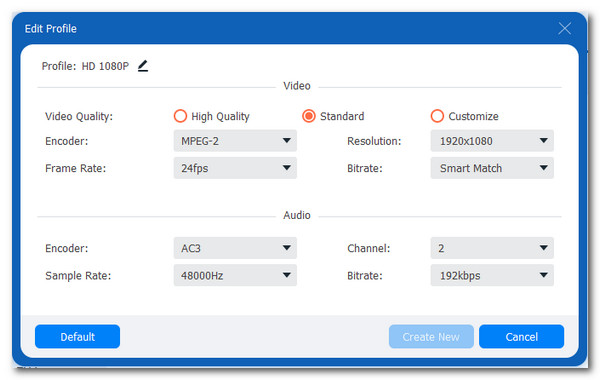
4단계그 후 메인 페이지로 돌아가서 클릭하세요 다음에 저장 드롭다운 메뉴. 변환된 파일에 지정된 폴더를 선택합니다. 마지막으로 모두 변환 Windows 11 또는 macOS Sequoia에서 MPG를 AVI 파일로 변환을 시작하는 버튼입니다. 파일 크기에 따라 변환 프로세스가 완료되는 데 시간이 걸릴 수 있습니다.

2부: Windows/Mac에서 MPG를 AVI로 변환하는 7가지 추가 방법
Windows/Mac에서 MPG를 AVI로 변환하는 데 사용할 수 있는 도구가 더 많이 있습니다! 다음 부분을 계속 읽고 MPG를 AVI로 변환할 원하는 변환기를 선택하세요.
1. 파일 변환
이 온라인 도구는 MPG를 포함한 많은 파일 확장자를 지원합니다. 인터페이스가 매우 간단하기 때문에 보기 쉽습니다. 게다가 전자책, 문서, 이미지, 오디오 등 더 많은 변환기를 제공합니다. 그러나 일부 리뷰에서는 비디오 품질이 충분히 높지 않다고 말했습니다.
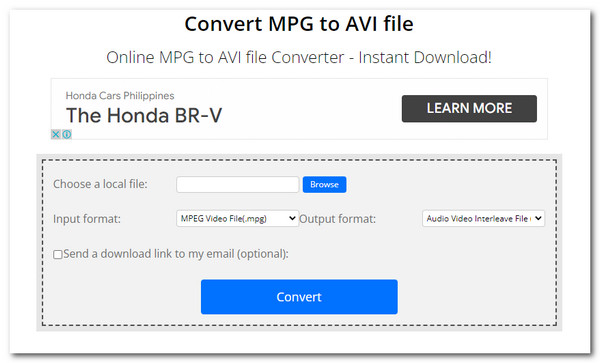
- 장점
- 사용하기 쉽습니다.
- 지원되는 형식에는 장치가 포함됩니다.
- 단점
- 고급 설정 없이는 너무 기본적입니다.
2. 클라우드변환
CloudConvert를 사용하면 비디오 해상도, 파일 크기 및 품질을 제어하면서 MPG를 AVI 파일로 변환할 수 있습니다. 이는 귀하가 가져온 데이터를 보호하는 신뢰할 수 있는 도구입니다. 소프트웨어 공급업체와의 파트너십으로 인해 고품질 변환이 보장됩니다.
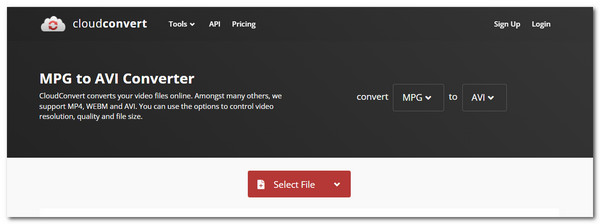
- 장점
- 다양한 사용자 정의 고급 옵션.
- 무료 온라인 변환.
- 단점
- 25개 비디오의 제한된 파일 변환.
3. 프리컨버트
최대 파일 크기가 1GB인 MPG를 AVI 파일로 변환하는 또 다른 온라인 도구입니다. 다양한 형식으로 변환하는 옵션과 함께 일괄 변환을 지원합니다. 비디오 코덱, 화면 크기, 종횡비, 프레임 속도 등을 쉽게 조정하고 변경할 수 있습니다.
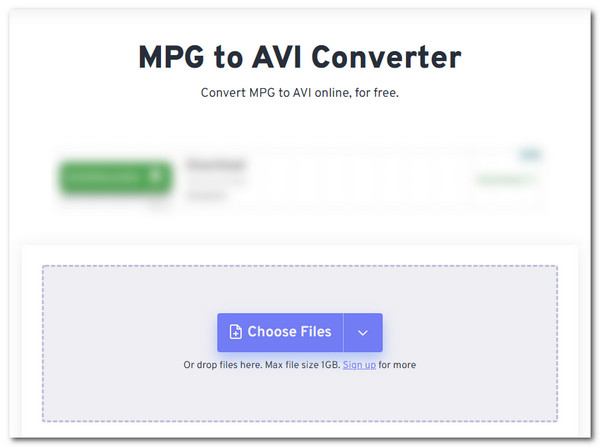
- 장점
- 업로드된 데이터의 보호를 보장합니다.
- 모바일, 노트북 등 어떤 기기와도 잘 작동합니다.
- 단점
- 가끔 변환하는 동안 충돌이 발생합니다.
4. 온라인 변환기
Online Converter는 Windows/Mac에서 화려하고 복잡한 컨버터를 찾고 있지 않다면 당신을 위한 것입니다. MPG를 AVI 파일로 변환하는 가장 간단한 도구 중 하나는 변환된 파일을 즉시 얻을 수 있다는 것입니다. 게다가 Online Converter는 사용자가 최대 파일 크기가 200MB인 파일을 업로드할 수 있도록 합니다.
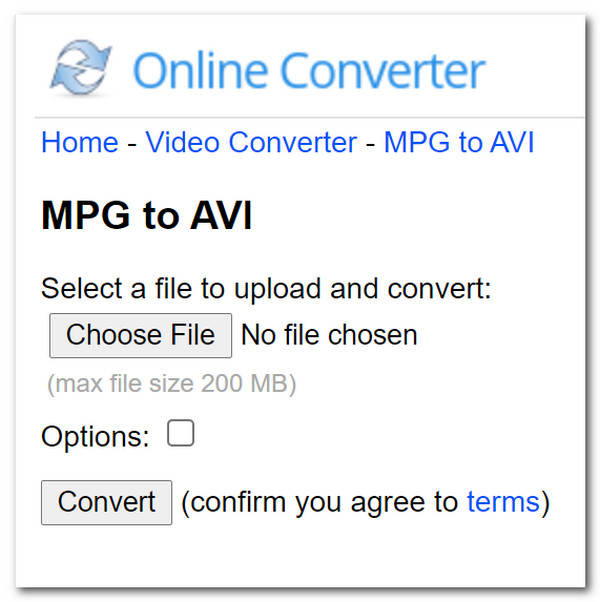
- 장점
- 초보자에게 좋은 도구입니다.
- 다른 변환 옵션을 제공하세요.
- 단점
- 비디오 출력을 변경할 수 있는 고급 설정이 없습니다.
5. 잠자르
Zamzar는 MPG를 AVI로 변환하는 무료 온라인 변환기입니다. Zamzar의 놀라운 점은 이메일을 입력하면 Zamzar가 모든 파일이 변환되면 알려준다는 것입니다. 게다가 모든 파일이 보호되고 약 2시간 후에 삭제됩니다.
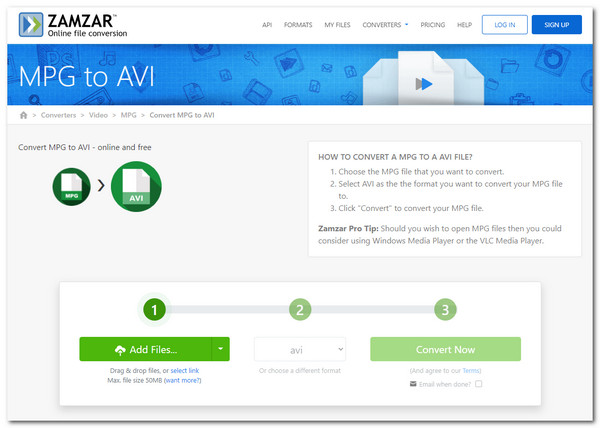
- 장점
- 빠른 변환 도구.
- 등록이 필요하지 않습니다.
- 단점
- 최대 50MB의 파일 크기만 허용됩니다.
6. 프리메이크 비디오 컨버터
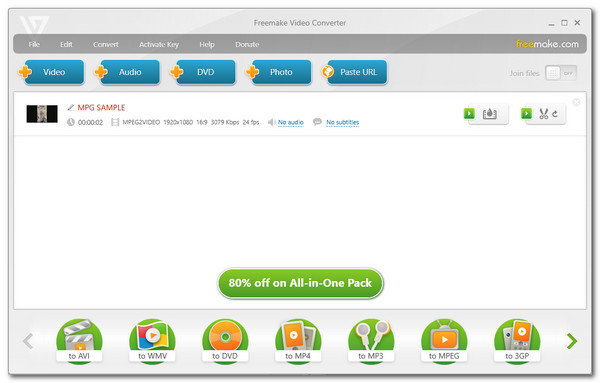
Freemake Video Converter와 같은 훌륭한 도구를 다운로드할 수도 있습니다. MP4, MKV, MOV, RM 등 다양한 형식을 지원합니다. 이 소프트웨어를 사용하여 MPG 파일을 AVI로 변환하는 것은 몇 번의 클릭만으로 가능하며 스트레스가 없습니다.
- 장점
- 이미지, 장치 호환성 등에 대한 다른 변환을 제공합니다.
- 압축기, DVD 리퍼, 비디오 편집기 등의 다른 서비스도 제공합니다.
- 단점
- 워터마크가 있는 파일을 변환합니다.
7. VSDC 무료 비디오 변환기
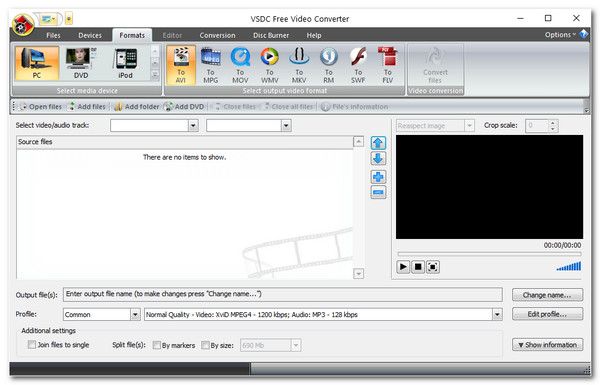
MPG를 AVI 파일로 변환하는 데 사용할 수 있는 또 다른 빠르고 강력한 도구는 VSDC Free Video Converter입니다. 주요 기능은 품질을 잃지 않고 형식을 다른 형식으로 변환하는 것입니다. 또한 변환된 파일의 품질을 선택하는 데 도움이 되는 고급 내보내기 사전 설정을 조작할 수 있습니다.
- 장점
- 여러 파일을 하나의 파일로 병합하는 기능.
- 모든 비디오 조각을 삭제하는 기능이 있습니다.
- 단점
- 인터페이스가 오래되었습니다.
3부: MPG 파일을 AVI 파일로 변환하는 것에 대한 FAQ
-
Windows에서 AVI 파일을 열 수 있나요?
네, Windows 운영 체제에서 AVI 파일을 열 수 있습니다. AVI 형식을 지원하는 미디어 플레이어를 검색할 수 있습니다. VLC Media Player, SM Player, KM Player, GOM Player, RealPlayer 등을 사용해 볼 수 있습니다.
-
MPG 파일을 YouTube에 업로드할 수 있나요?
아니요, YouTube 계정에는 MPG 포맷 파일을 업로드할 수 없습니다. AVI, FLV, MOV, MPEG4, WebM, WMV 등을 지원합니다. 따라서 MPG를 고품질의 AVI 포맷으로 변환하여 대부분의 소셜 미디어 플랫폼에서 비디오를 공유할 수 있습니다.
-
Android와 iOS에서 MPG를 AVI 파일로 변환하는 기능이 지원되나요?
아니요. MPG와 AVI는 모바일 기기에서 기본적으로 지원되지 않으므로 MPG를 AVI로 변환할 수 없습니다. 스마트폰에서 MPG와 AVI 파일을 열고 재생하려면 3GP 또는 MP4로 변환해야 합니다.
결론
MPG를 AVI 파일로 변환하면 PSP, Xbox 및 기타 여러 기기에서 비디오를 재생할 수 있습니다. 추천 변환기 중에서 4Easysoft Total Video Converter는 강력한 기능으로 인해 긍정적인 평가를 받았습니다. 다른 변환기 도구에 없는 모든 것을 4Easysoft Total Video Converter에서 볼 수 있습니다. 궁금한 사항이 더 있으면 지금 문의하세요.



